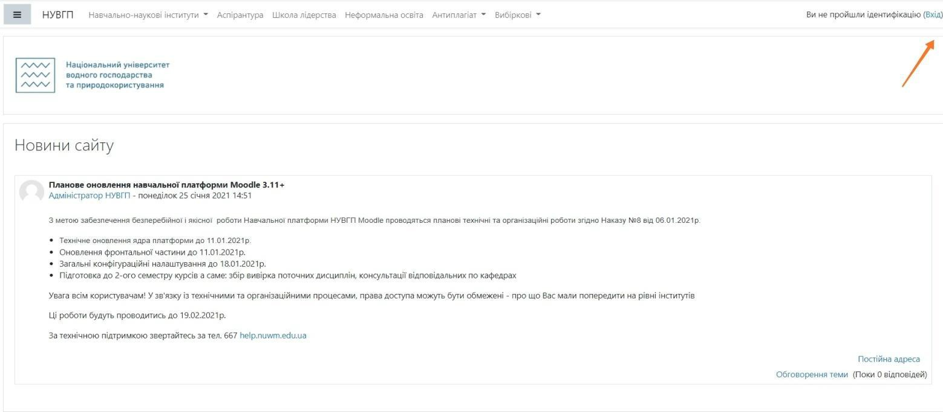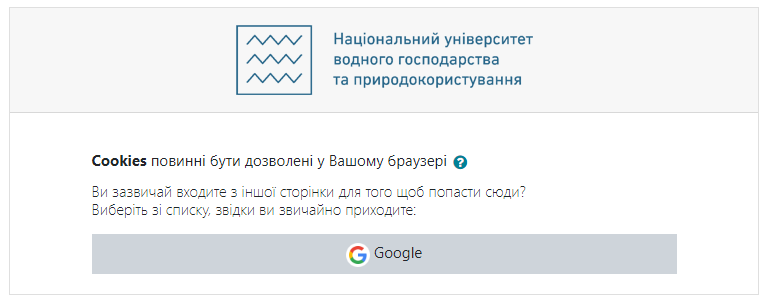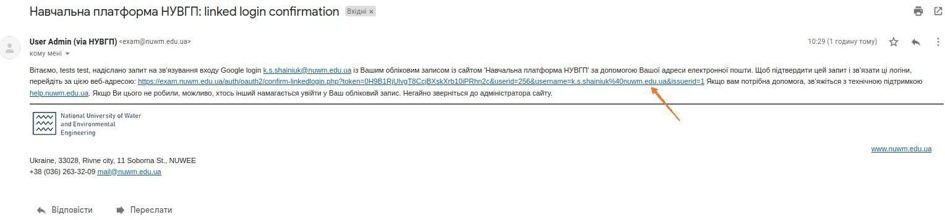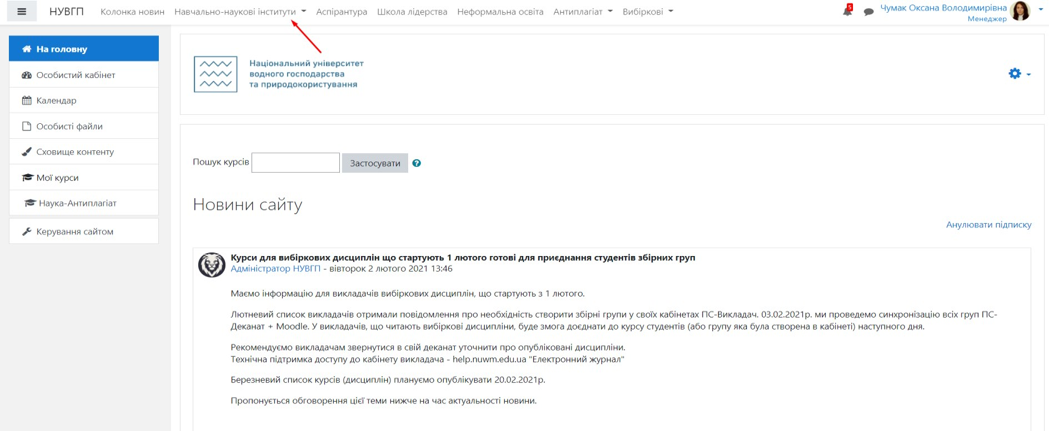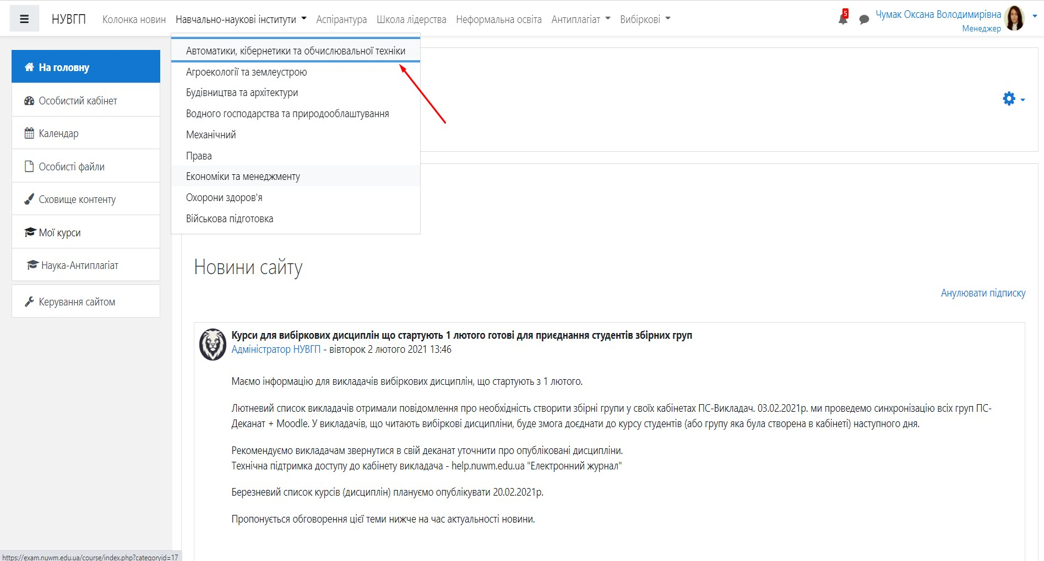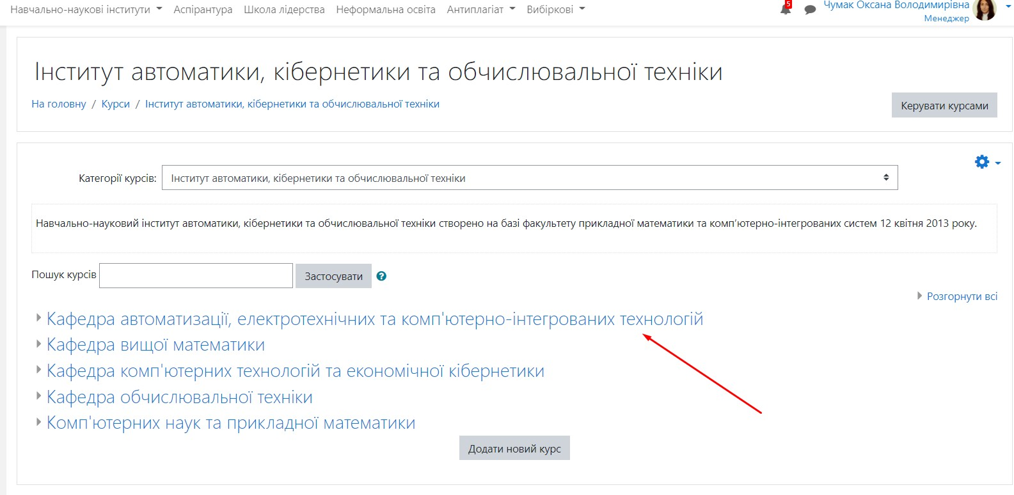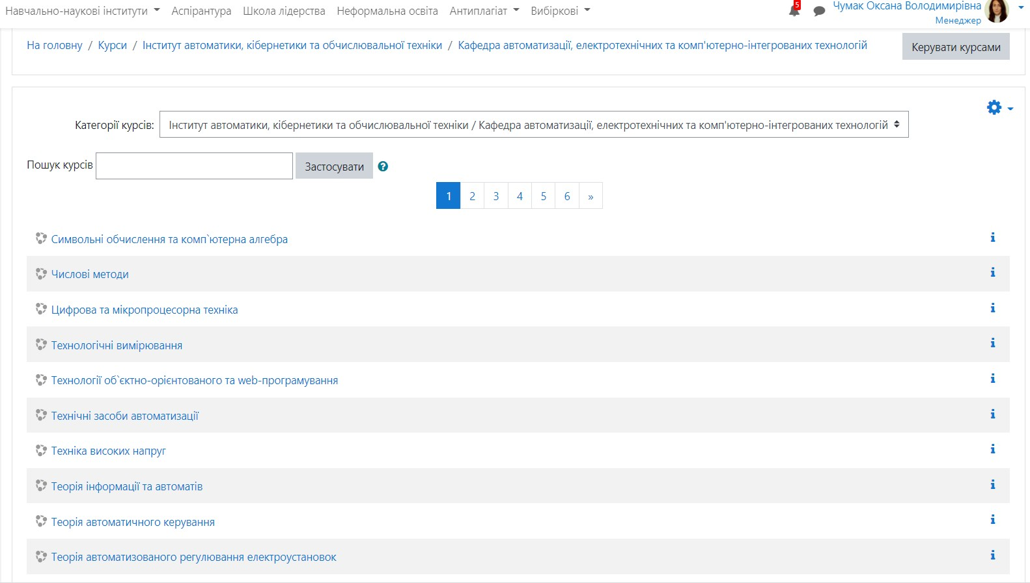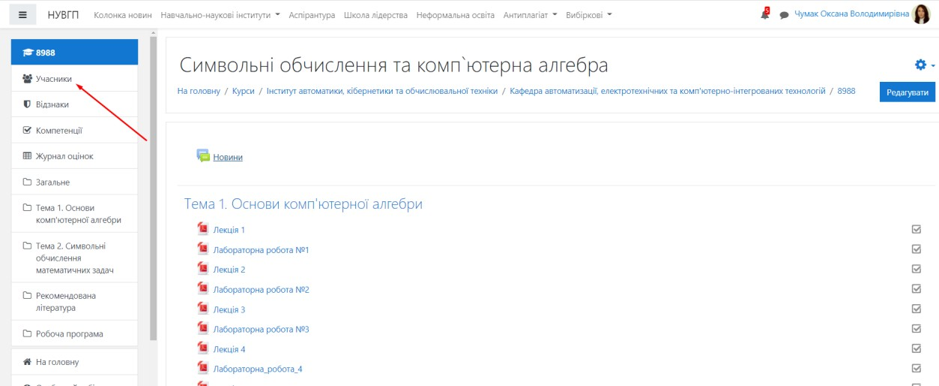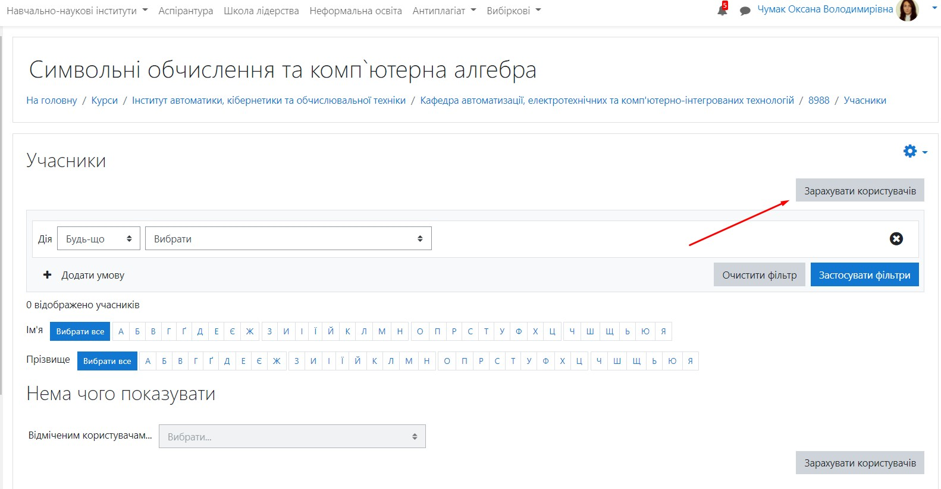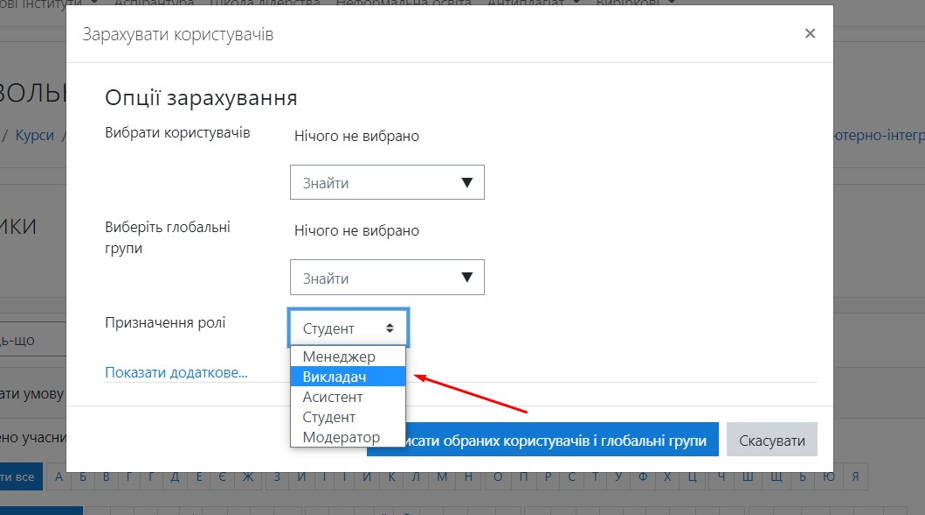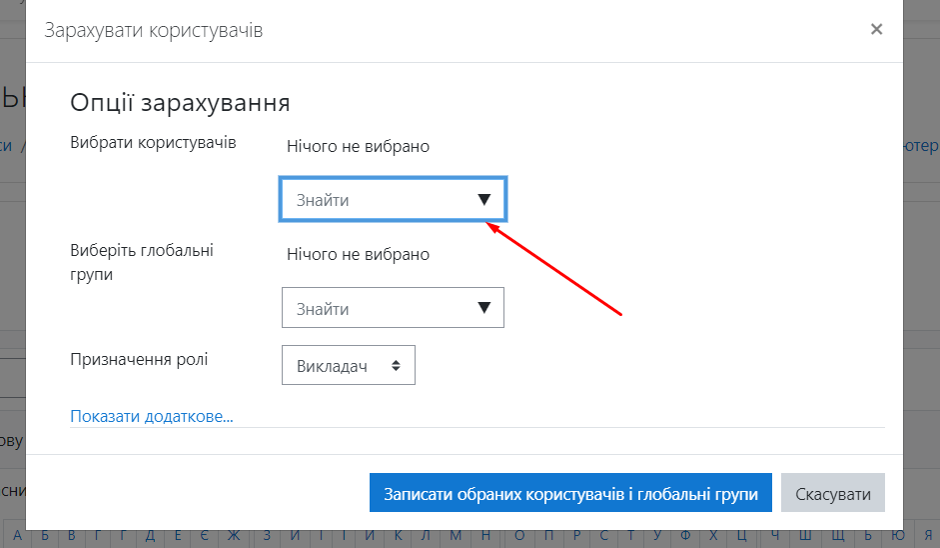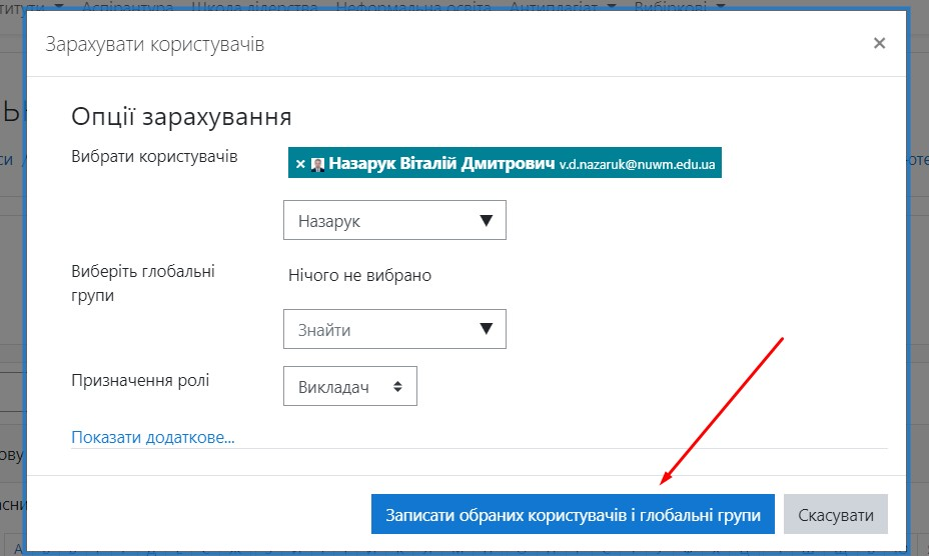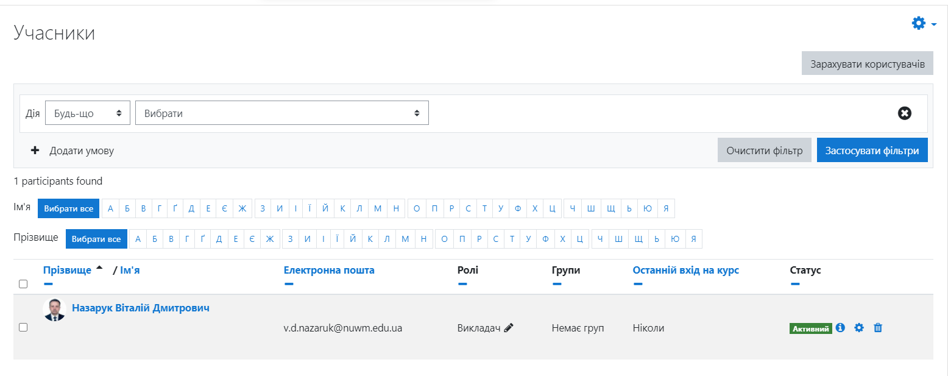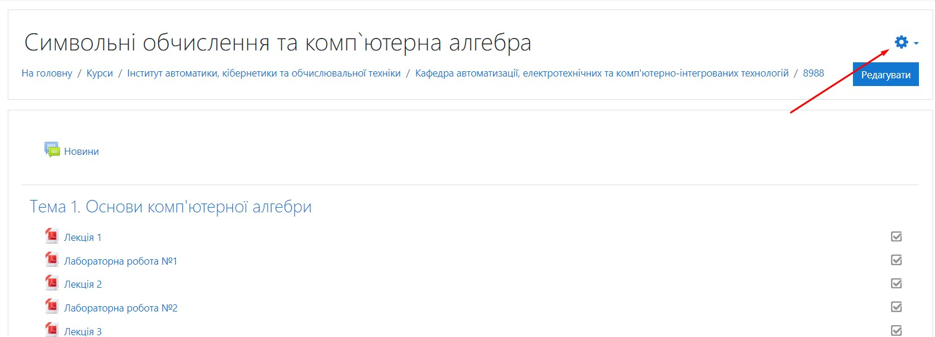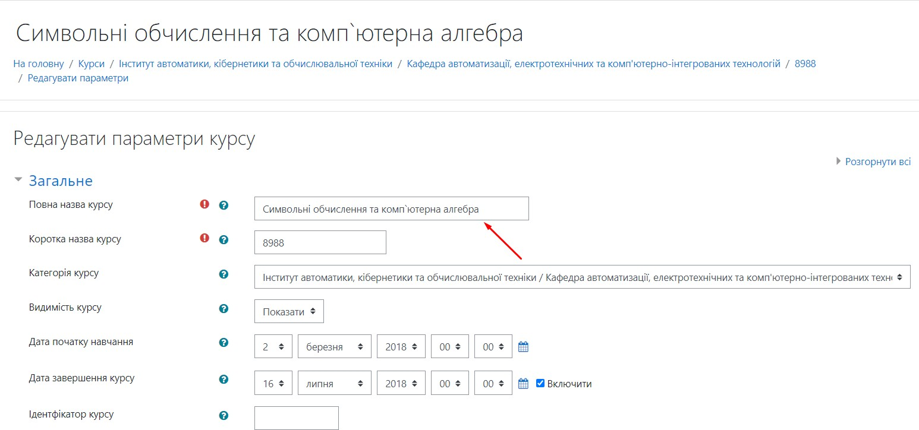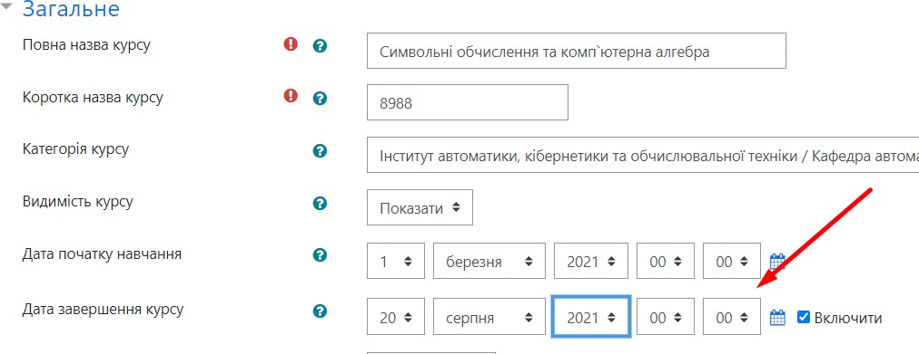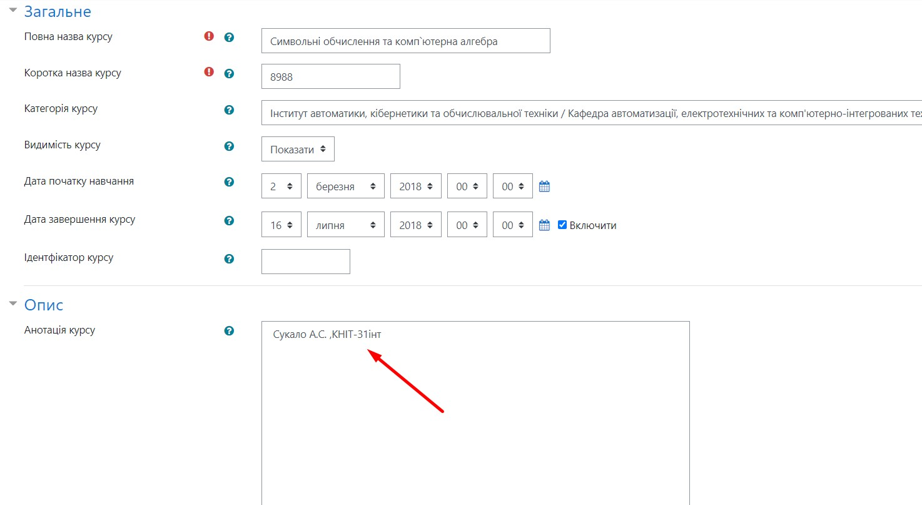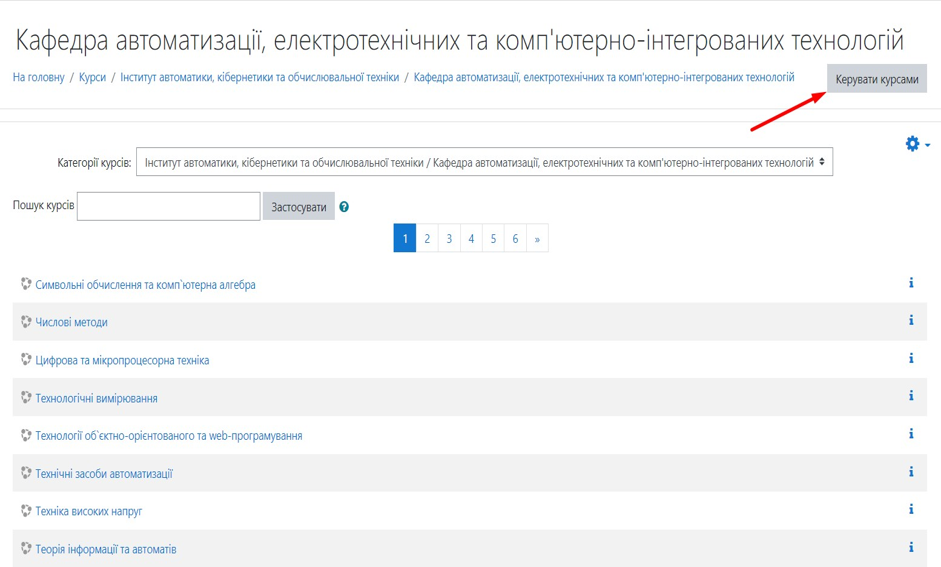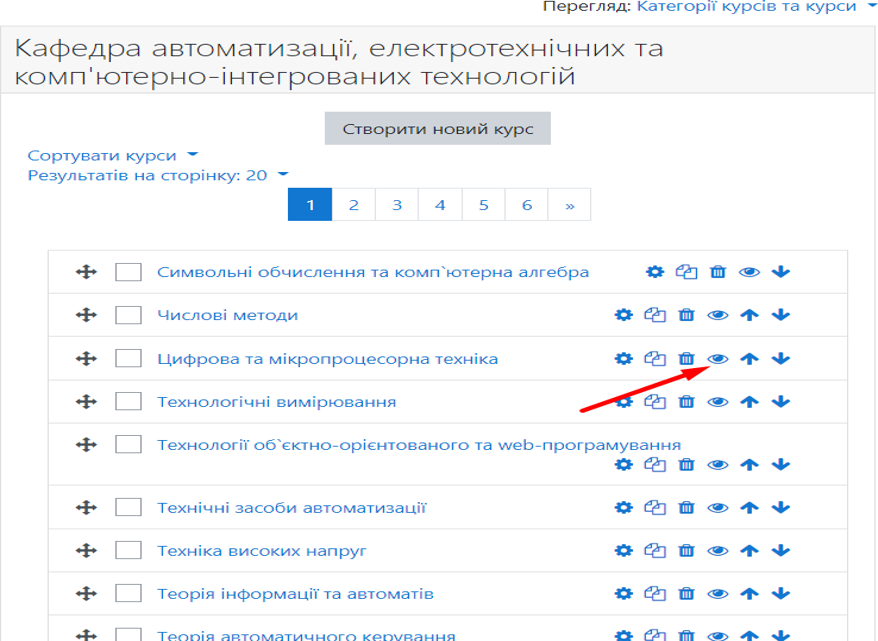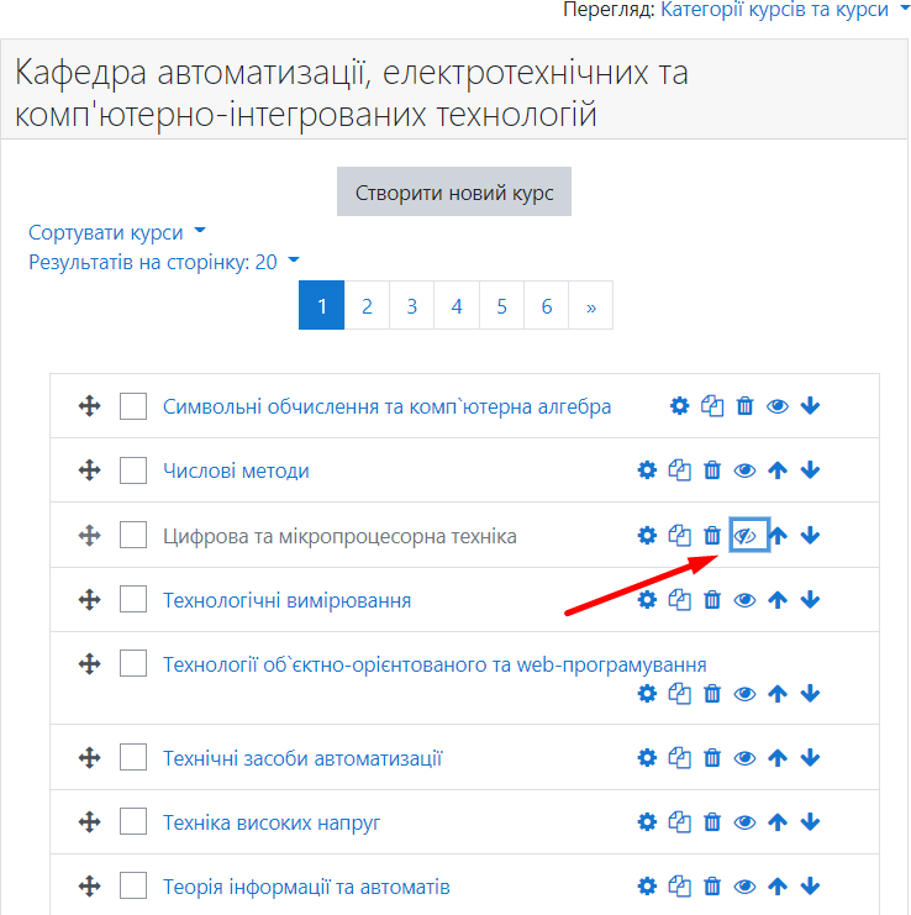Відмінності між версіями «Інструкції по навчальній платформі Moodle»
| Рядок 34: | Рядок 34: | ||
Увійти в вашу корпоративну Google пошту. | |||
Перейти на вкладку Moodle навчально-інформаційного порталу НУВГП за адресою: https://exam.nuwm.edu.ua | |||
Вхід в систему Moodle здійснюється після натиснення кнопки “Вхід” | Вхід в систему Moodle здійснюється після натиснення кнопки “Вхід” | ||
[[Файл:мен1.png|центр]] | [[Файл:мен1.png|центр]] | ||
[[Файл:мен2.png|центр]] | [[Файл:мен2.png|центр]] | ||
Після чого на вашу корпоративну пошту прийде лист підтвердження, в якому потрібно перейти за посиланням. | Після чого на вашу корпоративну пошту прийде лист підтвердження, в якому потрібно перейти за посиланням. | ||
[[Файл:мен3.png|центр]] | [[Файл:мен3.png|центр]] | ||
| Рядок 47: | Рядок 51: | ||
===Інструкція для менеджерів кафедр щодо підготовки курсів в НП Moodle=== | ===Інструкція для менеджерів кафедр щодо підготовки курсів в НП Moodle=== | ||
Увійти в вашу корпоративну Google пошту. | |||
Переходимо на вкладку Moodle навчально-інформаційного порталу НУВГП за адресою: https://exam.nuwm.edu.ua | |||
Вхід в систему Moodle здійснюється після натиснення кнопки | Вхід в систему Moodle здійснюється після натиснення кнопки | ||
"Вхід" | "Вхід" | ||
[[Файл:мен1.png|центр]] | [[Файл:мен1.png|центр]] | ||
[[Файл:мен2.png|центр]] | [[Файл:мен2.png|центр]] | ||
Якщо Ви є авторизований користувач, вам потрібно натиснути | Якщо Ви є авторизований користувач, вам потрібно натиснути | ||
кнопку Google | кнопку Google | ||
Якщо ви ще не авторизовані, то на вашу корпоративну пошту | Якщо ви ще не авторизовані, то на вашу корпоративну пошту | ||
прийде лист підтвердження, в якому потрібно перейти за | прийде лист підтвердження, в якому потрібно перейти за | ||
посиланням | посиланням | ||
[[Файл:мен3.png|центр]] | [[Файл:мен3.png|центр]] | ||
Після входу у навчальну платформу, обираємо свій інститут | |||
[[Файл:мен4.png|центр]] | [[Файл:мен4.png|центр]] | ||
[[Файл:мен5.png|центр]] | [[Файл:мен5.png|центр]] | ||
Обираємо свою кафедру | |||
[[Файл:мен6.png|центр]] | [[Файл:мен6.png|центр]] | ||
Після натискання бачимо всі курси, що створені на кафедрі | |||
[[Файл:мен7.png|центр]] | [[Файл:мен7.png|центр]] | ||
Згідно навчального плану на весняний семестр 2020-2021 | Згідно навчального плану на весняний семестр 2020-2021 | ||
н.р., звіряємо всі дисципліни , курси які не будуть читатися у | н.р., звіряємо всі дисципліни , курси які не будуть читатися у | ||
| Рядок 73: | Рядок 92: | ||
Переходимо на курс та зараховуємо викладачів, | Переходимо на курс та зараховуємо викладачів, | ||
натиснувши на кнопку зверху зліва “Учасники” | натиснувши на кнопку зверху зліва “Учасники” | ||
[[Файл:мен8.png|центр]] | [[Файл:мен8.png|центр]] | ||
Натискаємо зарахувати користувачів | |||
[[Файл:мен9.png|центр]] | [[Файл:мен9.png|центр]] | ||
Призначаємо обов'язково роль “Викладач” | |||
[[Файл:мен10.png|центр]] | [[Файл:мен10.png|центр]] | ||
Вводимо прізвище викладача та зараховуємо на курс. Якщо | |||
викладача не знаходить, то йому потрібно пройти пункт 1 цієї | викладача не знаходить, то йому потрібно пройти пункт 1 цієї | ||
інструкції | інструкції | ||
[[Файл:мен11.png|центр]] | [[Файл:мен11.png|центр]] | ||
[[Файл:мен12.png|центр]] | [[Файл:мен12.png|центр]] | ||
Викладач зарахований на курс | |||
[[Файл:мен13.png|центр]] | [[Файл:мен13.png|центр]] | ||
Щоб змінити назву курсу натискаємо на іконку | |||
мех.коліщатко та обираємо редагувати параметри | мех.коліщатко та обираємо редагувати параметри | ||
[[Файл:мен14.png|центр]] | [[Файл:мен14.png|центр]] | ||
Змінюємо чи редагуємо назву курсу | |||
[[Файл:мен15.png|центр]] | [[Файл:мен15.png|центр]] | ||
Змінюємо дату початку та завершення курсу , наприклад: | |||
[[Файл:мен16.png|центр]] | [[Файл:мен16.png|центр]] | ||
викладача | Змінюємо анотацію в курсі, вказавши прізвище та ініціали | ||
викладача | |||
[[Файл:мен17.png|центр]] | [[Файл:мен17.png|центр]] | ||
курсами” | Щоб приховати курси потрібно натиснути “Керувати | ||
курсами” | |||
[[Файл:мен18.png|центр]] | [[Файл:мен18.png|центр]] | ||
навчальному семестрі, натиснувши на іконку перегляду | Та приховати курси які не будуть читатися в другому | ||
навчальному семестрі, натиснувши на іконку перегляду | |||
[[Файл:мен19.png|центр]] | [[Файл:мен19.png|центр]] | ||
[[Файл:мен20.png|центр]] | [[Файл:мен20.png|центр]] | ||
Для створення нового курсу та видалення не актуальних | |||
курсів надіслати запит через систему заявок | курсів надіслати запит через систему заявок | ||
http://help.nuwm.edu.ua/ категорія “Навчальна платформа | http://help.nuwm.edu.ua/ категорія “Навчальна платформа | ||
Moodle”. Вказати назву кафедри та назву нового курсу. | Moodle”. Вказати назву кафедри та назву нового курсу. | ||
Moodle | Для видалення курсу вказати посилання на курс з НП | ||
Moodle | |||
[[Файл:мен21.png|центр]] | [[Файл:мен21.png|центр]] | ||
Версія за 13:04, 22 квітня 2021
| Moodle | |
|---|---|
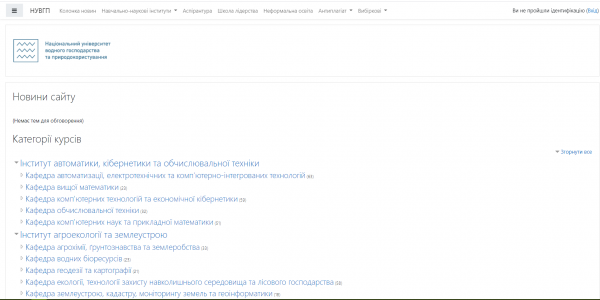 Система Управління навчанням | |
| Операційна система | |
| Доступ | |
Moodle (акронім від Modular Object-Oriented Dynamic Learning Environment — модульне об'єктно-орієнтоване динамічне навчальне середовище) — навчальна платформа призначена для об'єднання педагогів, адміністраторів і учнів (студентів) в одну надійну, безпечну та інтегровану систему для створення персоналізованого навчального середовища.
Moodle — це безкоштовна, відкрита (Open Source) система управління навчанням. Вона реалізує філософію «педагогіки соціального конструктивізму» та орієнтована насамперед на організацію взаємодії між викладачем та учнями, хоча підходить і для організації традиційних дистанційних курсів, а також підтримки очного навчання.
Moodle перекладена на десятки мов, в тому числі й українською. Система використовувалась у 2014 році — у 197, у 2019 р —229 країнах світу, понад 90 тисяч офіційно зареєстрованих сайтів що працюють на Moodle.
Історія
Головним розробником системи є Martin Dougiamas (Мартін Дугіа́мас) з Австралії. Цей проект є відкритим, відтак в ньому бере участь велика кількість інших розробників.
Moodle написана на PHP з використанням SQL-бази даних (MySQL, PostgreSQL чи Microsoft SQL Server). Moodle може працювати з об'єктами SCO та відповідає стандарту SCORM.
Інструкції
Інструкція для першочергового входу в НП Moodle
Увійти в вашу корпоративну Google пошту.
Перейти на вкладку Moodle навчально-інформаційного порталу НУВГП за адресою: https://exam.nuwm.edu.ua
Вхід в систему Moodle здійснюється після натиснення кнопки “Вхід”
Після чого на вашу корпоративну пошту прийде лист підтвердження, в якому потрібно перейти за посиланням.
Інструкція для менеджерів кафедр щодо підготовки курсів в НП Moodle
Увійти в вашу корпоративну Google пошту.
Переходимо на вкладку Moodle навчально-інформаційного порталу НУВГП за адресою: https://exam.nuwm.edu.ua
Вхід в систему Moodle здійснюється після натиснення кнопки "Вхід"
Якщо Ви є авторизований користувач, вам потрібно натиснути кнопку Google
Якщо ви ще не авторизовані, то на вашу корпоративну пошту прийде лист підтвердження, в якому потрібно перейти за посиланням
Після входу у навчальну платформу, обираємо свій інститут
Обираємо свою кафедру
Після натискання бачимо всі курси, що створені на кафедрі
Згідно навчального плану на весняний семестр 2020-2021 н.р., звіряємо всі дисципліни , курси які не будуть читатися у даному семестрі, приховуємо згідно пункту 16
Переходимо на курс та зараховуємо викладачів, натиснувши на кнопку зверху зліва “Учасники”
Натискаємо зарахувати користувачів
Призначаємо обов'язково роль “Викладач”
Вводимо прізвище викладача та зараховуємо на курс. Якщо викладача не знаходить, то йому потрібно пройти пункт 1 цієї інструкції
Викладач зарахований на курс
Щоб змінити назву курсу натискаємо на іконку мех.коліщатко та обираємо редагувати параметри
Змінюємо чи редагуємо назву курсу
Змінюємо дату початку та завершення курсу , наприклад:
Змінюємо анотацію в курсі, вказавши прізвище та ініціали викладача
Щоб приховати курси потрібно натиснути “Керувати курсами”
Та приховати курси які не будуть читатися в другому навчальному семестрі, натиснувши на іконку перегляду
Для створення нового курсу та видалення не актуальних курсів надіслати запит через систему заявок http://help.nuwm.edu.ua/ категорія “Навчальна платформа Moodle”. Вказати назву кафедри та назву нового курсу.
Для видалення курсу вказати посилання на курс з НП Moodle